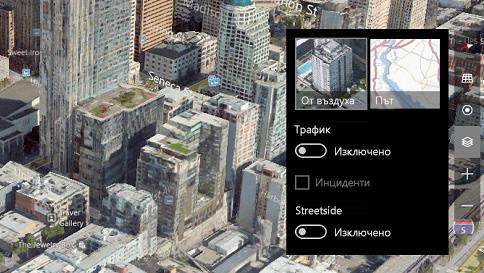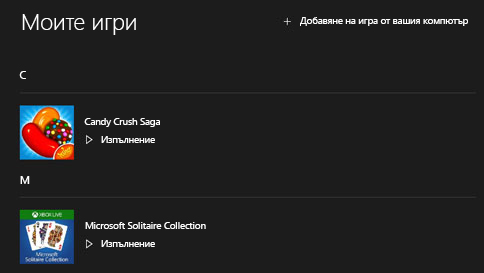Как да защитите вашия компютър с Windows 10
Включване и изключване на Windows Defender
Когато стартирате Windows 10 за първи път, Windows Defender е включен и работи за защитата на компютъра, като сканира за злонамерен софтуер. Ще се изключи само ако инсталирате друго антивирусно приложение.
Windows Defender използва защита в реално време за сканиране на всичко, което изтегляте или изпълнявате на вашия компютър. Изключете временно защитата в реално време, като изберете бутона с иконата „Старт“ и след това изберете „Настройки“ > „Актуализиране и защита“ > Windows Defender.
Цялата публикация „защитете вашия компютър с windows 10 с windows defender“